K
KILT
Grünschnabel
Hi,
zuerst mal vorne weg: bin absoluter Linux-Neuling...
Mein Problem: Ich habe Ubuntu installiert, funktioniert auch so weit sehr gut,
aber ich kann die Auflösung nicht verändern, da nur der 640*480 Modus angezeigt wird
Habe dann nach Anleitung nvidia-Treiber (für Geforce2Ti) isntalliert, doch das hat auch nichts gebracht. Zum einen kann ich immer noch nicht die Auflösung verändern, und "nvidia-settings"(was ich auh installiert hatte) kann ich zwar starten, dann kommt aber im Terminal der Fehler "ERROR: NV-CONTROL extension not found on this Display" und ich kann dann nur die Konfiguration von nvidia-settings verändern, die anderen Optionen fehlen.
Was muss ich machen?
Vielen Dank im Vorraus,
Grüße,
KILT
PS: Wenn jemand ein Tutorial hat, wie ich einen HP Deskjet 660C unter Ubuntu zum laufen bringe, wäre ich auch sehr dankbar
zuerst mal vorne weg: bin absoluter Linux-Neuling...
Mein Problem: Ich habe Ubuntu installiert, funktioniert auch so weit sehr gut,
aber ich kann die Auflösung nicht verändern, da nur der 640*480 Modus angezeigt wird

Habe dann nach Anleitung nvidia-Treiber (für Geforce2Ti) isntalliert, doch das hat auch nichts gebracht. Zum einen kann ich immer noch nicht die Auflösung verändern, und "nvidia-settings"(was ich auh installiert hatte) kann ich zwar starten, dann kommt aber im Terminal der Fehler "ERROR: NV-CONTROL extension not found on this Display" und ich kann dann nur die Konfiguration von nvidia-settings verändern, die anderen Optionen fehlen.
Was muss ich machen?
Vielen Dank im Vorraus,
Grüße,
KILT
PS: Wenn jemand ein Tutorial hat, wie ich einen HP Deskjet 660C unter Ubuntu zum laufen bringe, wäre ich auch sehr dankbar

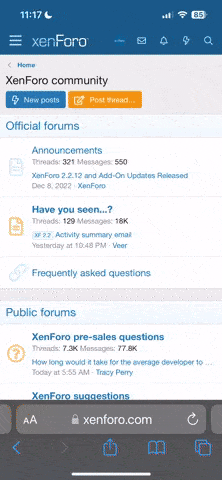

 Kann also gar nichts mehr machen
Kann also gar nichts mehr machen 
